Você já se deparou com o problema de como ajustar o tempo limite da tela do seu Android ou iPhone/iPad? A resposta da maioria de vocês deve ser sim. O tempo limite da tela é o período de tempo entre o último toque do seu aparelho e o momento de desligar o seu aparelho. Na verdade, o tempo limite da tela pode influenciar em grande parte a experiência de usar nosso aparelho.
Por que eu digo isso? Suponha que você esteja procurando informações na Internet enquanto anota os pontos principais em seu notebook, fica chateado porque a tela fica preta repentinamente, deixando a anotação incompleta. E você deve estar inquieto para desbloquear o telefone de novo e de novo. Nesta circunstância, estender o tempo limite da tela parece ser útil e ajuda a melhorar a eficiência. No entanto, não se espera que você prolongue o tempo limite da tela o tempo todo, pois o brilho intenso e o tempo limite prolongado da tela prejudicarão a energia da bateria do seu telefone. Para proteger seu aparelho, você deve sempre tentar reduzir o tempo limite da tela.
Neste artigo, explicarei a diferença de ajustar o tempo limite da tela no Android e no iPhone/iPad. E as etapas detalhadas serão fornecidas abaixo. Na última parte da passagem, quero recomendar um aplicativo poderoso que visa fazer backup e restaurar dados no seu iPhone. Passe por isso e siga os Passos agora mesmo!
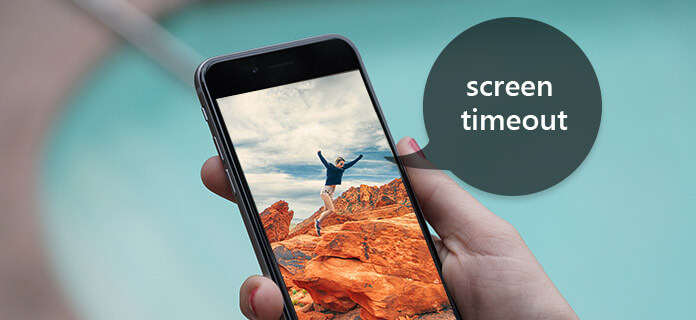
Tempo limite da tela
Para usuários do Android, uma bateria ruim sempre deixa as pessoas loucas em momentos cruciais. E se você mantiver a tela ligada por muito tempo, isso irá agravar a situação da bateria do seu Android, daí a necessidade de ajustar a predefinição de tempo limite da tela no seu Android. Em seguida, vamos seguir as etapas detalhadas de como alterar o tempo limite da tela no Android. E vou pegar a Samsung por exemplo (outros usuários do Android também podem consultar este tutorial por causa de quase as mesmas etapas).
Passo 1 Inicie seu telefone Android na tela inicial.

Passo 2 Toque no botão Aplicativos na parte inferior da tela inicial.

Passo 3 Deslize para encontrar "Configurações" e entre nele.
Observação: se você quiser evitar o problema de deslizar, basta arrastar para baixo a coluna Notificação para encontrar "Configurações".

Passo 4 Role para baixo até que o botão "Exibir" apareça. Clique nele para entrar em uma nova página.

Passo 5 Você encontrará o botão "Timeout" na segunda linha, que também apresenta seu tempo limite agora.

Passo 6 São várias opções para você escolher.

Passo 7 Termine de definir o tempo limite da tela
Não apenas os telefones Android precisam ajustar o tempo limite da tela; afeta muito o sistema iOS também. Na verdade, deve-se ter mais cuidado com a carga da bateria do iPhone ou iPad porque sempre custa muito mais consertar um sistema iOS. Para proteger sua bateria, você pode controlar o brilho da tela, encurtar o tempo limite da tela e definir o modo de baixo consumo de energia, o que reduz o consumo de energia até que você possa carregar totalmente o seu iPhone.
Então, para modificar o tempo limite da tela, siga os Passos abaixo:
Passo 1 Ligue seu iPhone/iPad na tela inicial.

Passo 2 Encontre o ícone de engrenagem - "Configurações" e toque nele.
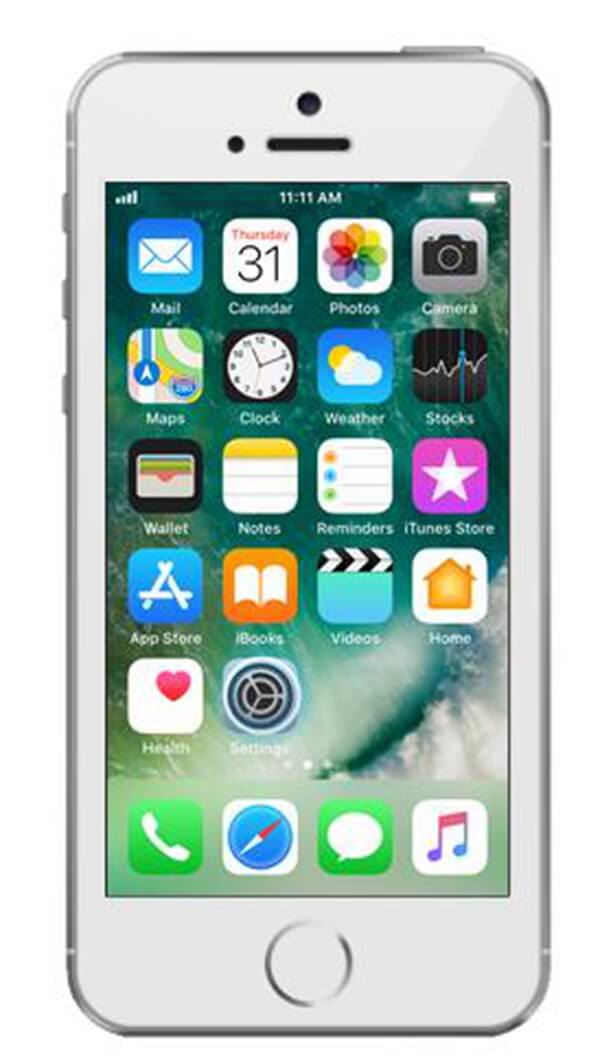
Passo 3 Arraste para baixo até que apareça "Exibição e brilho", clique nele.

Passo 4 Toque no botão "Auto-Lock", que também grava o tempo limite da tela atual.

Passo 5 Escolha a duração desejada nas opções a seguir.

Passo 6 Voltar para a tela inicial.
Para usuários do Android, não apenas a quebra da bateria trará problemas, mas também a perda de dados atrapalha muito. Como sabemos, nosso telefone Android armazena volumes de dados, incluindo fotos, vídeos, mensagens de texto, chamadas e arquivos, que às vezes contêm informações pessoais. Portanto, neste artigo, além do tutorial para alterar o tempo limite da tela, apresentarei a maneira de fazer backup e recuperar dados em seu telefone Android. O backup e a recuperação são complicados? Com Backup e restauração de dados do Android, o backup e a restauração não se tornarão mais problemáticos.
Android Data Backup & Restore é uma ferramenta profissional e flexível de backup e restauração para telefones Android. Com apenas um clique, o backup e a recuperação podem ser facilmente realizados sem complicações. E você tem permissão para selecionar dados e visualizar os dados que deseja restaurar antes da recuperação.
Principais características:

Este tutorial pode ajudá-lo muito quando você estiver encontrando maneiras de ajustar o tempo limite da tela, seja você um usuário do Android ou um usuário do iPhone/iPad. Como mostrado acima, as etapas de como estender ou diminuir o tempo limite da tela são tão fáceis quanto um, dois, três. Se você deseja proteger ainda mais a energia da bateria, pode ajustar o brilho da tela, que pode ser definido quase no mesmo local do tempo limite. Além disso, os dados do Android são tão importantes que você deve solicitar uma ferramenta profissional de backup e restauração para ajudá-lo - Android Data Backup & Restore.